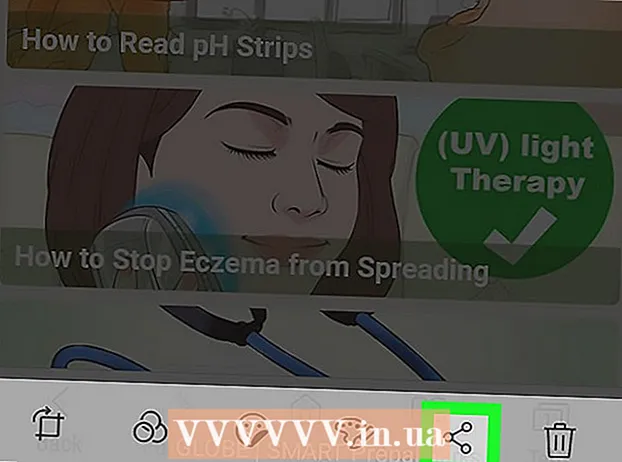Autor:
Christy White
Data Creației:
7 Mai 2021
Data Actualizării:
25 Iunie 2024
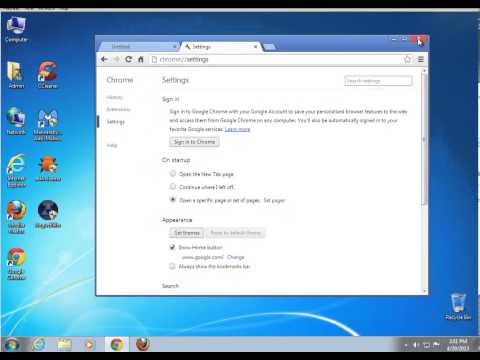
Conţinut
- A calca
- Metoda 1 din 4: Eliminați VisualBee de pe computer
- Metoda 2 din 4: eliminați VisualBee din Google Chrome
- Metoda 3 din 4: Eliminați VisualBee din Firefox
- Metoda 4 din 4: Eliminați VisualBee din Internet Explorer
- sfaturi
VisualBee este o extensie pentru Microsoft PowerPoint. Este adesea promovat în descărcări gratuite și, odată ce îl aveți pe computer, instalează o bară de instrumente în browserele dvs., cum ar fi Firefox și Chrome, și face din site-ul Web VisualBee pagina dvs. de pornire. Pentru a anula acest lucru, va trebui să ștergeți VisualBee de pe computer și din browserele web.
A calca
Metoda 1 din 4: Eliminați VisualBee de pe computer
 Deschideți panoul de control. Dacă nu știți cum să ajungeți la panoul de control, îl puteți deschide și direct.Pentru a face acest lucru, apăsați ⊞ Câștigă+R. de pe desktop pentru a deschide caseta de dialog Executare și tastați appwiz.cpl și apăsați ↵ Intrați.
Deschideți panoul de control. Dacă nu știți cum să ajungeți la panoul de control, îl puteți deschide și direct.Pentru a face acest lucru, apăsați ⊞ Câștigă+R. de pe desktop pentru a deschide caseta de dialog Executare și tastați appwiz.cpl și apăsați ↵ Intrați.  Găsiți și ștergeți VisualBee pentru Microsoft PowerPoint. Dacă nu găsiți VisualBee în lista de programe, faceți clic pe numele coloanei pentru a sorta programele dvs. alfabetic sau tastați VisualBee în câmpul de căutare. Faceți clic dreapta pe VisualBee și selectați elimina pentru a elimina programul de pe computer.
Găsiți și ștergeți VisualBee pentru Microsoft PowerPoint. Dacă nu găsiți VisualBee în lista de programe, faceți clic pe numele coloanei pentru a sorta programele dvs. alfabetic sau tastați VisualBee în câmpul de căutare. Faceți clic dreapta pe VisualBee și selectați elimina pentru a elimina programul de pe computer.
Metoda 2 din 4: eliminați VisualBee din Google Chrome
 Deschideți Google Chrome și accesați Setări. Tip chrome: // setări în bara de adrese și apăsați ↵ Intrați.
Deschideți Google Chrome și accesați Setări. Tip chrome: // setări în bara de adrese și apăsați ↵ Intrați.  Restaurează-ți pagina de pornire. Sub „La pornire”, selectați „Deschideți pagina Filă nouă” sau restaurați setarea anterioară.
Restaurează-ți pagina de pornire. Sub „La pornire”, selectați „Deschideți pagina Filă nouă” sau restaurați setarea anterioară.  Restaurează-ți pagina de pornire. Sub „Aspect” bifați „Afișați butonul Acasă”, apoi „Modificați”.
Restaurează-ți pagina de pornire. Sub „Aspect” bifați „Afișați butonul Acasă”, apoi „Modificați”.  Selectați „Utilizați pagina Filă nouă” sau restaurați pagina de pornire anterioară. Faceți clic pe OK când ați terminat. Bifați „Afișați butonul Acasă” dacă preferați să nu afișați butonul Acasă.
Selectați „Utilizați pagina Filă nouă” sau restaurați pagina de pornire anterioară. Faceți clic pe OK când ați terminat. Bifați „Afișați butonul Acasă” dacă preferați să nu afișați butonul Acasă.  Resetați setările de căutare. Sub „Căutare”, faceți clic pe Gestionați motoarele de căutare .... Plasați cursorul peste motorul de căutare preferat și faceți clic pe Setare implicită De asemenea, puteți plasa deasupra motoarelor de căutare nedorite și puteți face clic pe x din dreapta pentru a le elimina.
Resetați setările de căutare. Sub „Căutare”, faceți clic pe Gestionați motoarele de căutare .... Plasați cursorul peste motorul de căutare preferat și faceți clic pe Setare implicită De asemenea, puteți plasa deasupra motoarelor de căutare nedorite și puteți face clic pe x din dreapta pentru a le elimina.  Accesați Extensii și eliminați extensiile legate de VisualBee din Chrome. Tip chrom: // extensii în bara de adrese și apăsați ↵ Intrați. Derulați prin lista de extensii și ștergeți fișierul Bara de instrumente VisualBee și BrowserProtect extensii făcând clic pe coșul de gunoi din dreapta acestor extensii.
Accesați Extensii și eliminați extensiile legate de VisualBee din Chrome. Tip chrom: // extensii în bara de adrese și apăsați ↵ Intrați. Derulați prin lista de extensii și ștergeți fișierul Bara de instrumente VisualBee și BrowserProtect extensii făcând clic pe coșul de gunoi din dreapta acestor extensii. - Este o idee bună să eliminați imediat și alte extensii suspecte sau nedorite.
Metoda 3 din 4: Eliminați VisualBee din Firefox
 Deschideți Mozilla Firefox și accesați Informații de depanare. Informațiile de depanare pot fi găsite prin meniul de ajutor Firefox sau prin despre: suport în bara de adrese și apăsați ↵ Intrați a împinge.
Deschideți Mozilla Firefox și accesați Informații de depanare. Informațiile de depanare pot fi găsite prin meniul de ajutor Firefox sau prin despre: suport în bara de adrese și apăsați ↵ Intrați a împinge.  Faceți clic pe Reîmprospătare Firefox…. Reîmprospătarea Firefox nu vă va șterge istoricul, parolele, formularele salvate și cookie-urile, ci va readuce toate celelalte la starea inițială a Firefox. Dacă utilizați extensii de browser, va trebui să le reinstalați după actualizare.
Faceți clic pe Reîmprospătare Firefox…. Reîmprospătarea Firefox nu vă va șterge istoricul, parolele, formularele salvate și cookie-urile, ci va readuce toate celelalte la starea inițială a Firefox. Dacă utilizați extensii de browser, va trebui să le reinstalați după actualizare.
Metoda 4 din 4: Eliminați VisualBee din Internet Explorer
 Deschideți Internet Explorer și selectați Instrumente din meniul principal. Extra este reprezentat de un angrenaj în versiunile mai noi ale Internet Explorer. Din Instrumente, selectați opțiuni Internet.
Deschideți Internet Explorer și selectați Instrumente din meniul principal. Extra este reprezentat de un angrenaj în versiunile mai noi ale Internet Explorer. Din Instrumente, selectați opțiuni Internet.  Faceți clic pe fila Advanced și apoi Reset ... Resetarea Internet Explorer va elimina toate componentele VisualBee din browser. Suplimentele și parolele salvate vor fi, de asemenea, eliminate, deci asigurați-vă că aveți parolele scrise undeva înainte de a trece la pasul următor.
Faceți clic pe fila Advanced și apoi Reset ... Resetarea Internet Explorer va elimina toate componentele VisualBee din browser. Suplimentele și parolele salvate vor fi, de asemenea, eliminate, deci asigurați-vă că aveți parolele scrise undeva înainte de a trece la pasul următor.  Debifați „Eliminați setările personale” și faceți clic pe Resetare.... Reporniți Internet Explorer și reinstalați programe de completare pe care le utilizați des.
Debifați „Eliminați setările personale” și faceți clic pe Resetare.... Reporniți Internet Explorer și reinstalați programe de completare pe care le utilizați des.
sfaturi
- Dacă ați eliminat VisualBee și bara sa de instrumente, este înțelept să efectuați scanări de viruși și programe malware.
- Dacă aveți un registru mai curat, cum ar fi CCleaner, îl puteți folosi pentru a curăța registrul după eliminarea VisualBee.
- Când descărcați programe, asigurați-vă că provin dintr-o sursă în care aveți încredere și căutați-le online dacă nu sunteți sigur. Suplimentele nesolicitate pentru browserul dvs. nu trebuie întotdeauna furnizate de dezvoltatorul de software, ci de distribuitor
- Când instalați programe descărcate, acordați atenție fiecărui pas al procesului de instalare și nu acceptați componente suplimentare, cum ar fi bare de instrumente ale browserului sau oferte speciale. Utilizați opțiunea de instalare personalizată și nu Express ori de câte ori este posibil, dacă îndrăzniți și alegeți doar acele componente pe care le doriți.